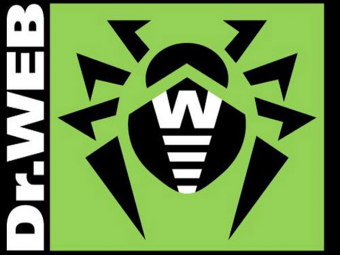Для запуска в режиме полноэкранного интерфейса достаточно ввести в командную строку только имя программы. Сразу после загрузки программы начнется тестирование оперативной памяти компьютера, если оно не отключено предыдущей установкой параметров. Ход тестирования отображается в окне тестирования. После завершения тестирования памяти произойдет остановка.
Работу программы можно продолжить, если воспользоваться основным меню, расположенным в верхней строке экрана. Для активизации меню следует нажать клавишу < F10>.
Основное меню содержит следующие режимы:
Dr.Web Тест Настройки Дополнения
При выборе любого режима открывается соответствующее подменю.
Подменю Dr. Web позволяет временно выйти в DOS, получить краткую информацию о программе Dr.Web и о ее авторе или покинуть программу.
Подменю Тест дает возможность выполнить основные операции тестирования и » лечения» файлов и дисков, а также просмотреть отчеты о произведенных действиях.
Джо Диспенза. Делайте это 7 дней и увидите невероятные результаты
Подменю Настройки служит для установки с помощью диалоговых окон параметров настройки программы, установки путей и масок поиска и сохранения параметров в файле конфигурации DRWEB.INI.
Для подключения файлов-дополнений к основной вирусной базе программы, расширяющих ее возможности, используется режим Дополнения.
Антивирус-ревизор диска ADinf. Ревизор ADinf позволяет обнаружить появление любого вируса, включая стелс-вирусы, вирусы-мутанты и неизвестные на сегодняшний день вирусы. Программа ADinf запоминает:
§ информацию о загрузочных секторах;
§ информацию о сбойных кластерах;
§ длину и контрольные суммы файлов;
§ дату и время создания файлов.
На протяжении всей работы компьютера программа ADinf следит за сохранностью этих характеристик. В режиме повседневного контроля ADinf запускается автоматически каждый день при первом включении компьютера. Особо отслеживаются вирусоподобные изменения, о которых немедленно выдается предупреждение. Кроме контроля за целостностью файлов ADinf следит за созданием и удалением подкаталогов, созданием, удалением, перемещением и переименованием файлов, появлением новых сбойных кластеров, сохранностью загрузочных секторов и за многим другим. Перекрываются все возможные места для внедрения вируса в систему.
ADinf проверяет диски, не используя DOS, читая их по секторам прямым обращением в BIOS. Благодаря такому способу проверки ADinf обнаруживает маскирующиеся стелс-вирусы и обеспечивает высокую скорость проверки диска.
Лечащий блок ADinf Cure Module. Adinf Cure Module – это программа, которая помогает » вылечить» компьютер от нового вируса, не дожидаясь свежих версий полифагов Aidstest или Dr. Web, которым этот вирус будет известен.
Программа ADinfCure Module использует тот факт, что, несмотря на огромное разнообразие вирусов, существует совсем немного различных методов их внедрения в файлы. Во время нормальной работы, при регулярном запуске ревизора ADinf он сообщает Adinf Cure Module о том, какие файлы изменились с момента последнего запуска. ADinf Cure Module анализирует эти файлы и записывает в свои таблицы информацию, которая может потребоваться для восстановления файла при заражении вирусом. Если заражение произошло, то ADinf заметит изменения и снова вызовет ADinfCure Module, который на основе анализа зараженного файла и сопоставления его с записанной информацией попытается восстановить исходное состояние файла.
Что делать, чтобы улучшить работу мозга? Татьяна Черниговская
Основные меры по защите от вирусов
Для того чтобы не подвергнуть компьютер заражению вирусами и обеспечить надежное хранение информации на дисках, необходимо соблюдать следующие правила:
§ оснастите свой компьютер современными антивирусными программами, например Aidstest или Doctor Web, и постоянно обновляйте их версии;
§ перед считыванием с дискет информации, записанной на других компьютерах, всегда проверяйте эти дискеты на наличие вирусов, запуская антивирусные программы своего компьютера;
§ при переносе на свой компьютер файлов в архивированном виде проверяйте их сразу же после разархивации на жестком диске, ограничивая область проверки только вновь записанными файлами;
§ периодически проверяйте на наличие вирусов жесткие диски компьютера, запуская антивирусные программы для тестирования файлов, памяти и системных областей дисков с защищенной от записи дискеты, предварительно загрузив операционную систему также с защищенной от записи системной дискеты;
§ всегда защищайте свои дискеты от записи при работе на других компьютерах, если на них не будет производиться запись информации;
§ обязательно делайте архивные копии на дискетах ценной для вас информации;
§ не оставляйте в кармане дисковода А: дискеты при включении или перезагрузке операционной системы, чтобы исключить заражение компьютера загрузочными вирусами;
§ используйте антивирусные программы для входного контроля всех исполняемых файлов, получаемых из компьютерных сетей;
§ для обеспечения большей безопасности применения Aidstest и Doctor Web необходимо сочетать с повседневным использованием ревизора диска ADinf.
КЛЮЧЕВЫЕ ПОНЯТИЯ
| Антивирусная программа Архивация (упаковка) файлов и каталогов Архивный файл Вирус: загрузочный компьютерный мутант невидимка (стелс-вирус) неопасный нерезидентный опасный очень опасный паразитический резидентный репликатор (червь) сетевой троянский файловый Дефекты диска: логические физические Дефрагментация Диагностика диска | Зараженная программа Зараженный диск Многотомный архив Оптимизация диска Потерянный кластер Программа-архиватор Программа-полифаг Программа-вакцина Программа-детектор Программа-доктор (фаг) Программа-ревизор Программа-фильтр (сторож) Программа-утилита Разархивация (распаковка) файлов и каталогов Самораспаковывающийся архив Сжатие информации Степень сжатия файла Тестирование архива Тестирование поверхности диска Файл отката Фрагментация дисков Фрагментированный файл Циклический код контроля |
ВОПРОСЫ ДЛЯ САМОПРОВЕРКИ
1. Для чего предназначены программы-архиваторы?
2. За счет чего происходит сжатие файлов при архивации?
3. Какие существуют виды программ упаковки файлов?
4. Что такое самораспаковывающийся архив?
5. Что характеризует показатель – степень сжатия файлов? Какие типы файлов сжимаются больше, а какие меньше?
6. Какие существуют виды программ-архиваторов?
7. Назовите основные способы управления программой-архиватором.
8. В чем проявляются достоинства программы-архиватора ARJ.EXE?
9. Какой существует формат командной строки для вызова программы ARJ?
10. Назовите основные команды управления программой ARJ и их функциональное назначение.
11. Как получить на экране помощь по работе с программой ARJ?
12. Как защитить файлы в архиве от несанкционированного доступа к ним?
13. Как проверить сохранность архивного файла?
14. Что такое многотомный архив и какие возможности существуют у программы ARJ для загрузки и извлечения из него файлов?
15. Как просмотреть содержимое архивного файла?
16. Какие существуют программные средства для восстановления случайно или ошибочно удаленных файлов и каталогов?
17. На чем основан принцип восстановления удаленных файлов и каталогов?
18. Какие существуют условия восстановления удаленных файлов и каталогов?
19. Какие существуют способы управления программой UnErase? Чем отличаются автоматический и ручной режимы восстановления удаленных файлов для программы UnErase?
20. Поясните структуру панели удаленных файлов и каталогов программы UnErase.
21. Какие возможны прогнозы восстановления удаленных файлов?
22. Что надо сделать, чтобы восстановить один удаленный файл, группу файлов или каталог?
23. В каких случаях применяется ручное восстановление удаленных файлов и в чем его суть?
24. Какие виды повреждений файлов и дисков вам известны?
25. Какие программы используются для восстановления поврежденных файлов и дисков?
26. В чем состоит » лечение» файлов и дисков программой Norton Disk Doctor?
27. Как обнаружить и устранить логические дефекты диска программой NDD?
28. Какие тесты выполняет программа NDD?
29. Для чего предназначен файл отката программы NDD?
30. В какие файлы помещается информация из цепочек потерянных кластеров, где они располагаются и для чего предназначены?
31. Что такое фрагментация диска и каковы причины ее появления?
32. На что влияет фрагментация диска?
33. Какие программы используются для устранения фрагментации диска?
34. Какие методы оптимизации диска предусматривает программа Speed Disk?
35. Как выполнить оптимизацию структуры диска программой Speed Disk?
36. Что такое программный вирус и какова его природа?
37. Каковы основные пути проникновения вирусов в компьютер?
38. В чем состоят вредные проявления компьютерных вирусов?
39. Какие основные виды компьютерных вирусов вам известны?
40. Какие существуют виды программ для обнаружения и защиты от вирусов?
41. Чем отличаются и чем похожи программы-детекторы и программы-доктора?
42. В чем состоят достоинства программ-ревизоров и программ-фильтров?
43. Назовите основные меры по защите от компьютерных вирусов.
44. Назовите состав и назначение антивирусного пакета программ АО » Диалог-наука».
45. Как применить программу Aidstest для обнаружения и уничтожения вирусов?
46. Чем отличается антивирусная программа Dr. Web от программы Aidstest?
47. В каких режимах можно использовать программу Dr. Web?
48. Опишите технологию периодической проверки жесткого диска на наличие вирусов.
ЛИТЕРАТУРА
1. Фролов А.В., Фролов Г.В. Тонкая настройка и оптимизация MS DOS. — M.: » ДИАЛОГ-МИФИ», 1993.
2. Фролов А.В., Фролов Г.В. Компьютер IBM PC/AT, MS DOS и WINDOWS. Вопросы и ответы. — М.: » ДИАЛОГ-МИФИ», 1994.
3. Фигурнов В.Э. IBM PC для пользователя. Изд. 6-е. — М.: ИНФРА-М, 1995.
4. Крамм Р . Нортоновские утилиты изнутри / Пер. с англ. — М.: Мир, 1992.
5. Богумирский Б.С. MS DOS 6.2. Новые возможности для пользователя. Серия » Пользователю IBM PC». — Спб: Питер, 1994.
6. Безруков Н.Н. Компьютерные вирусы. — М.: Наука, 1991.
7. Мостовой Д.Ю. Современные технологии борьбы с вирусами // Мир ПК. — №8. — 1993.
Источник: lektsia.com
Семейство антивирусных программ Dr.Web
2. Ознакомиться с теоретическими сведениями об антивирусной защите.
3. Изучить опции меню программы DrWeb.
4. Выполнить задания к лабораторной работе.
Теоретические сведения:
Х а р а к т е р и с т и к а к ом п ь ю т е р н ы х в и р у с о в
Компьютерным вирусом называется специально написанная программа, способная самопроизвольно внедряться в другие программы, создавать свои копии и внедряться их в файлы, системные области компьютера, в вычислительные сети с целью нарушения работы программ, нанесения вреда файлам и каталогам, создания всевозможных помех в работе на компьютере.
Основными путями проникновения вирусов в компьютер являются съёмные диски (гибкие и лазерные), а также компьютерные сети.
Зараженный диск – это диск, в загрузочном секторе которого находится программа-вирус.
Зараженная программа – это программа, содержащая внедренную в неё программу-вирус.
Для обнаружения, удаления и защиты от компьютерных вирусов разработано несколько видов специальных программ, позволяющих обнаруживать и уничтожать вирусы, такие программы называются антивирусными.
Рис. 1. Виды антивирусных программ.
- Программы-детекторы обнаруживают известные им вирусы.
- Программы-доктора или фаги, не только находят зараженные вирусами файлы, но и «лечат» их, т. е. Удаляют из файла тело программы вируса, возвращая файлы в исходное состояние. Среди фагов выделяют полифаги, т. е. программы-доктора, предназначенные для поиска и уничтожения большого количества вирусов, например, Aidstest, Scan, Norton AntiVirus n Doctor Web.
Учитывая, что постоянно появляются новые вирусы, программы-детекторы и программы-доктора быстро устаревают, поэтому требуется регулярное обновление их версий.
- Программы-ревизоры – самые надежные средства защиты от вирусов. Они запоминают исходное состояние программ и системных областей, затем сравнивают с текущим состоянием. Часто программы-ревизоры включают в командный файл autoexec.bat, чтобы проверка состояния программ и дисков происходила при каждой загрузке ОС. Пример, Adinf.
- Программы — фильтры или «сторожа» — это небольшие резидентные программы, предназначенные для обнаружения подозрительных действий при работе ПК, характерных для вирусов. Эти программы перехватывают обращение вирусов к оперативной памяти. Пример, Vsafe.
- Программы-вакцины или иммунизаторы – это резидентные программы, предотвращающие заражение файлов. Эти программы применяют, если отсутствуют программы-доктора, «лечащие» этот вирус. Вакцинация возможна только от известных вирусов. Программы-вакцины преобразуют программу или диск так, чтобы это, не отражаясь на их работе, воспринималась вирусом как зараженная.
Кнопки быстрого доступа
Под меню главного окна Dr.Web находится ряд кнопок быстрого доступа:


переключает главное окно в режим отображения отчета о результатах тестирования.

переключает главное окно в режим отображения дерева дисков.

переключает главное окно в режим отображения статистики результатов проведенных проверок.

очищает список отчета, сформированный в результате тестирования.

производит запуск программы обновления Dr.Web через Internet.

вызывает окно настроек программы.

завершает работу программы и закрывает главное окно.
Дерево каталогов
Панель выбора объектов для проверки, находящаяся в центральной части основного окна, отображает древовидную структуру имеющихся в системе устройств хранения информации:

Вы можете выбрать любое устройство левой кнопкой мышки. После выбора устройства его иконка приобретет новый вид:
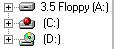

Для проверки какой-либо отдельной папки (каталога) необходимо открыть структуру папок (каталогов). Для этого нужно щелкнуть левой кнопкой мышки по значку слева от иконки устройства. Откроется дерево папок (каталогов) устройства и теперь можно выбрать одну или несколько папок (каталогов) с помощью щелчка левой кнопки мышки:


При включении опции показываются не только папки (каталоги), но и файлы и становится возможным выбор отдельных файлов для проверки.
Быстрый выбор устройств хранения информации по их типу может быть произведен с помощью группы переключателей Выделить диски.
Для непосредственного задания пути к проверяемому объекту доступно окно прямого ввода, вызываемое нажатием правой кнопки мышки на панели дерева объектов (или через верхнее меню Файл->Проверить путь).

Вызов окна настроек

Для вызова окна настроек программы можно воспользоваться кнопкой в главном окне, пунктом меню Настройки -> Изменить установки, или горячей клавишей F9.
Задание к лабораторной работе:
- Изучить теоретический материал по данной лабораторной работе.
- Ознакомиться с интерфейсом и изучить опции верхнего меню программы DrWeb.
- Протестировать оперативную память ПК.
- Проверить рабочий винчестерский диск D: на наличие вирусов.
- Проверить на наличие вирусов только файлы с расширением.exe, расположенных на диске С:.
- Проверить на наличие вирусов директорию WORK диска D:
- Просмотреть отчеты и статистику результатов проверки.
Подготовить отчет работе.
Лабораторная работа № 4
Тема:
Антивирусная защита
Возможности и интерфейс программы DrWeb для Windows
Основные приемы работы
Цель работы:
Ознакомиться с принципами работы антивирусных программ. Изучить возможности и интерфейс программы DrWeb для Windows, овладеть основными приемами работы.
Порядок выполнения работы:
1. Включить ПЭВМ. Загрузить программу DrWeb.
2. Ознакомиться с теоретическими сведениями об антивирусной защите.
3. Изучить опции меню программы DrWeb.
4. Выполнить задания к лабораторной работе.
Теоретические сведения:
Х а р а к т е р и с т и к а к ом п ь ю т е р н ы х в и р у с о в
Компьютерным вирусом называется специально написанная программа, способная самопроизвольно внедряться в другие программы, создавать свои копии и внедряться их в файлы, системные области компьютера, в вычислительные сети с целью нарушения работы программ, нанесения вреда файлам и каталогам, создания всевозможных помех в работе на компьютере.
Основными путями проникновения вирусов в компьютер являются съёмные диски (гибкие и лазерные), а также компьютерные сети.
Зараженный диск – это диск, в загрузочном секторе которого находится программа-вирус.
Зараженная программа – это программа, содержащая внедренную в неё программу-вирус.
Для обнаружения, удаления и защиты от компьютерных вирусов разработано несколько видов специальных программ, позволяющих обнаруживать и уничтожать вирусы, такие программы называются антивирусными.
Рис. 1. Виды антивирусных программ.
- Программы-детекторы обнаруживают известные им вирусы.
- Программы-доктора или фаги, не только находят зараженные вирусами файлы, но и «лечат» их, т. е. Удаляют из файла тело программы вируса, возвращая файлы в исходное состояние. Среди фагов выделяют полифаги, т. е. программы-доктора, предназначенные для поиска и уничтожения большого количества вирусов, например, Aidstest, Scan, Norton AntiVirus n Doctor Web.
Учитывая, что постоянно появляются новые вирусы, программы-детекторы и программы-доктора быстро устаревают, поэтому требуется регулярное обновление их версий.
- Программы-ревизоры – самые надежные средства защиты от вирусов. Они запоминают исходное состояние программ и системных областей, затем сравнивают с текущим состоянием. Часто программы-ревизоры включают в командный файл autoexec.bat, чтобы проверка состояния программ и дисков происходила при каждой загрузке ОС. Пример, Adinf.
- Программы — фильтры или «сторожа» — это небольшие резидентные программы, предназначенные для обнаружения подозрительных действий при работе ПК, характерных для вирусов. Эти программы перехватывают обращение вирусов к оперативной памяти. Пример, Vsafe.
- Программы-вакцины или иммунизаторы – это резидентные программы, предотвращающие заражение файлов. Эти программы применяют, если отсутствуют программы-доктора, «лечащие» этот вирус. Вакцинация возможна только от известных вирусов. Программы-вакцины преобразуют программу или диск так, чтобы это, не отражаясь на их работе, воспринималась вирусом как зараженная.
Семейство антивирусных программ Dr.Web
Антивирусные программы семейства Doctor Web выполняют поиск и удаление известных программе вирусов из памяти и с дисков компьютера, а так же осуществляют эвристический анализ файлов и системных областей дисков компьютера. Эвристический анализ позволяет с высокой степенью вероятности обнаруживать новые, ранее неизвестные компьютерные вирусы.
Семейство программ Dr.Web можно разделить на 2 класса.
К первому классу следует отнести 16-битную антивирусную программу Dr.Web для DOS. Данная антивирусная программа выпускается с 1994 года.
Ко второму классу относится выпущенное в 1999 году новое поколение 32-битных антивирусных программ (DrWeb32). Оно включает в себя набор программ для Windows 9x/NT/2000, DOS/386, OS/2 и Novell NetWare
В комплект программ для Windows 9x/NT/2000 входит полифаг Dr.Web и резидентный сторож SpIDer Guard.
Программа-полифаг обнаруживает и удаляет фиксированный набор известных вирусов в памяти, файлах и системных областях дисков компьютера.
Резидентный сторож (называемый также монитором), находясь в памяти компьютера, постоянно контролирует вирусоподобные ситуации, производимые различными программами с диском и памятью.
Начиная с версии 4.20 в комплект программ входит Планировщик Dr.Web, позволяющий производить запуск антивирусных программ и проверку устройств хранения информации по графику, задаваемому пользователем.
Антивирусные программы семейства Dr.Web для DOS, DOS/386, OS2 и Novell NetWare являются полифагами.
Антивирусные 32-битные программы полифаги нового поколения Dr.Web функционально очень похожи на традиционный 16-битный Dr.Web для DOS. Еще в версии 4.0 16-битной программы Dr.Web основная вирусная база была выделена в отдельный файл и подгружалась после старта программы аналогично файлам-дополнениям, что позволило решить проблему нехватки основной памяти. В DrWeb32 произошло разделение программы на оболочку, ориентированную на работу в конкретной среде, и ядро, не зависящее от среды. Подобная организация антивирусных программ позволила:
— использовать единые файлы вирусных баз вне зависимости от типа используемой операционной системы: DOS, Windows 9x/NT/2000, OS/2, Novell Netware (именно такая совместимость обусловила одинаковую нумерацию версий для различных платформ);
— подключать ядро к различным оболочкам и приложениям, что дает возможность простой интеграции антивирусной проверки со многими прикладными задачами;
— реализовать механизм автоматического пополнения вирусных баз и обновления версий оболочки и ядра через сеть Интернет.
Источник: cyberpedia.su
Как работает Dr.Web
Для безопасного пребывания в сети и для работы с внешними носителями информации компьютеру необходима защита, функции которой выполняет специальное программное обеспечение – антивирус. Если что-то вредоносное уже занесено – необходимо лечение. Все это может обеспечить программа Dr.Web.
Статьи по теме:
- Как работает Dr.Web
- Как проверить диск на вирус
- Как расшифровать зашифрованные файлы
Инструкция
Утилита разработана в российской лаборатории «Доктор Веб». Ее функцией является защита данных интернет-пользователей от различных вредоносных ПО, вирусов, хакерских атак и других угроз безопасности компьютера. Данный антивирус можно установить на компьютер, который уже подвергся заражению. Он проведет его «лечение» и восстановит рабочее состояние.
Качество антивирусных программ определяется процентом излечения пораженных объектов. Высокий показатель этого процента – основное достоинство программы Dr.Web.
Dr.Web имеет прекрасный модуль самозащиты, не позволяющий вирусам и другим опасным программам выключать или производить блокировку антивирусной программы. Если пользователь принял решение об удалении антивируса со своего компьютера, то ему нужно подтвердить, что он не является роботом, цель которого – захватить контроль над компьютером.
В состав программы Dr.Web входят несколько компонентов и модулей. Функции антивирусной проверки возложены на специальный сканер с графическим интерфейсом. В оперативной памяти компьютера постоянно находится SpIDerGuard – антивирусный сторож. Он осуществляет проверку файлов, находящихся в работе, и занимается обнаружением активности различных вирусов.
Чтобы не допустить заражения почтовыми вирусами и обезвредить их перед получением писем с сервера, установлен почтовый антивирусный сторож – SpIDerMail. Для проверки почтовых ящиков подключают модуль Outlook. Чтобы получать автоматически обновления программы, внедрен специальный модуль, позвоваться которым могут только зарегистрированные пользователи. Для запуска и настройки программных компонентов предусмотрен модуль SpIDerAgent.
Программа Dr.Web имеет различные версии как для компьютеров, работающих на базе операционной системы Windows, так и для Mac OS. Кроме лицензионного полнофункционального софта, разработчики «Доктор Веб» предлагают и другие возможности. Например, лечащая утилита Dr.Web CureIt! Она поставляется бесплатно и служит для проверки и лечения компьютера от вирусов.
Этот антивирусный сканер можно использовать без установления на компьютер полноценного лицензионного антивируса или используется любое другое антивирусное программное обеспечение. Для быстрого лечения компьютера от вредоносных вирусов, нанесших вред работоспособности машины, можно применять программу Dr.Web Live CD. Она разработана на основе стандартного антивирусного сканера. Приобрести ее можно на загрузочном диске с переносной ОС. Программное обеспечение – встроенное.
Источник: www.kakprosto.ru